
Denne programvaren reparerer vanlige datamaskinfeil, beskytter deg mot filtap, skadelig programvare, maskinvarefeil og optimaliserer PC-en for maksimal ytelse. Løs PC-problemer og fjern virus nå i tre enkle trinn:
- Last ned Restoro PC-reparasjonsverktøy som kommer med patenterte teknologier (patent tilgjengelig her).
- Klikk Start søk for å finne Windows-problemer som kan forårsake PC-problemer.
- Klikk Reparer alle for å fikse problemer som påvirker datamaskinens sikkerhet og ytelse
- Restoro er lastet ned av 0 lesere denne måneden.
Quick Access Toolbar (QAT) er en tilpassbar verktøylinje som vanligvis er øverst i File Explorer-vinduet. Denne verktøylinjen gir rask tilgang til en rekke Filutforsker alternativer og verktøy. Det er imidlertid ikke mye bra hvis QAT på mystisk vis har forsvunnet fra Explorer. Dette er hvordan du kan gjenopprette en usynlig verktøylinje for hurtig tilgang i File Explorer.
Gjenopprett en usynlig verktøylinje for hurtig tilgang ved å bruke disse metodene
- Flytt verktøylinjen for hurtig tilgang under båndet
- Legg til nye alternativer i verktøylinjen for hurtig tilgang
- Fjern File Explorer Customization Software
- Tilbakestill verktøylinjen for hurtig tilgang
1. Flytt verktøylinjen under båndet
Hvis du ikke kan se noen verktøylinje for rask tilgang øverst i File Explorer-vinduet, flytt i stedet QAT under båndet. QAT vil mest sannsynlig forsvinne når du legger til tredjeparts tillegg som Clover i File Explorer.
Clover legger til en ny fanelinje øverst i File Explorer som vist i øyeblikksbildet nedenfor.
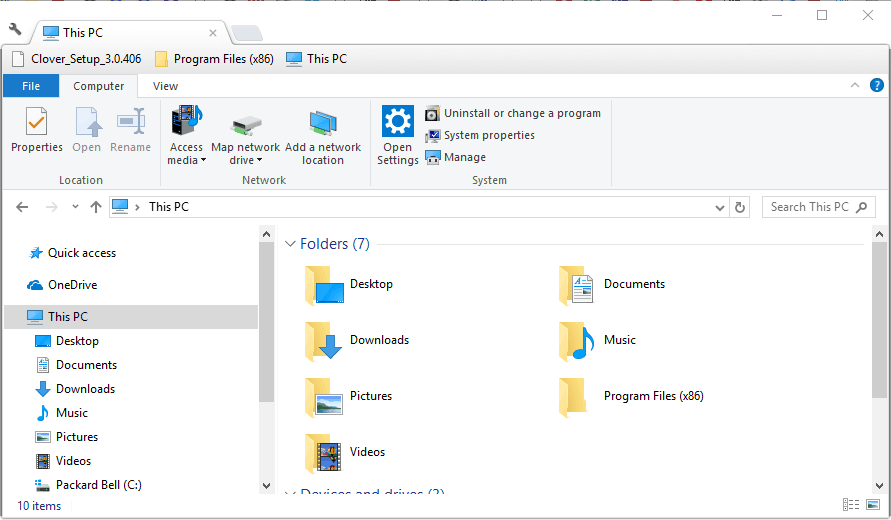
Dermed er Clover et program som fjerner verktøylinjen for hurtig tilgang fra toppen av File Explorer. For å få det tilbake, høyreklikker du på båndet og velger Vis verktøylinjen for hurtig tilgang under båndet alternativ. Da vil QAT dukke opp igjen rett under båndet som vist på øyeblikksbildet rett nedenfor.
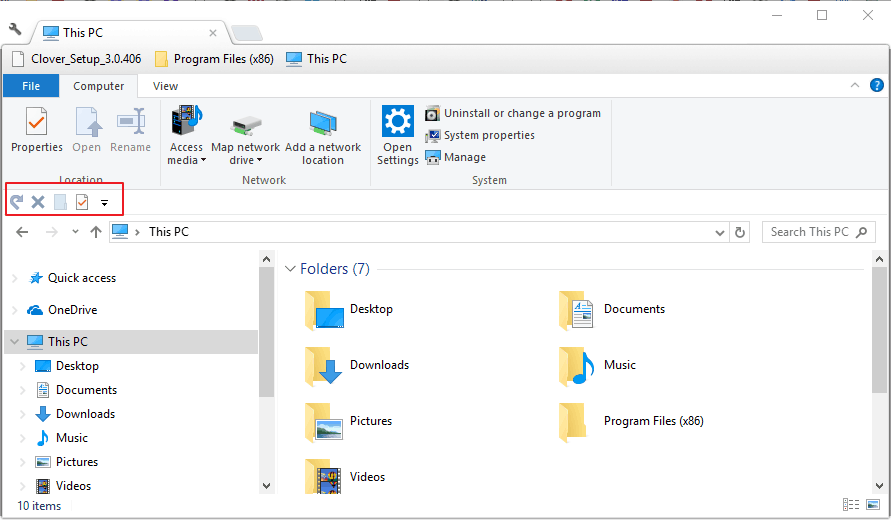
2. Legg til nye alternativer i verktøylinjen for hurtig tilgang
Du kan fjerne alle alternativene og ikonene fra verktøylinjen for hurtig tilgang. Så det kan virke som om QAT har forsvunnet hvis det ikke er noen knapper på den. Du kan imidlertid fremdeles velge verktøylinjens lille pilikon som vises på stillbildet nedenfor.
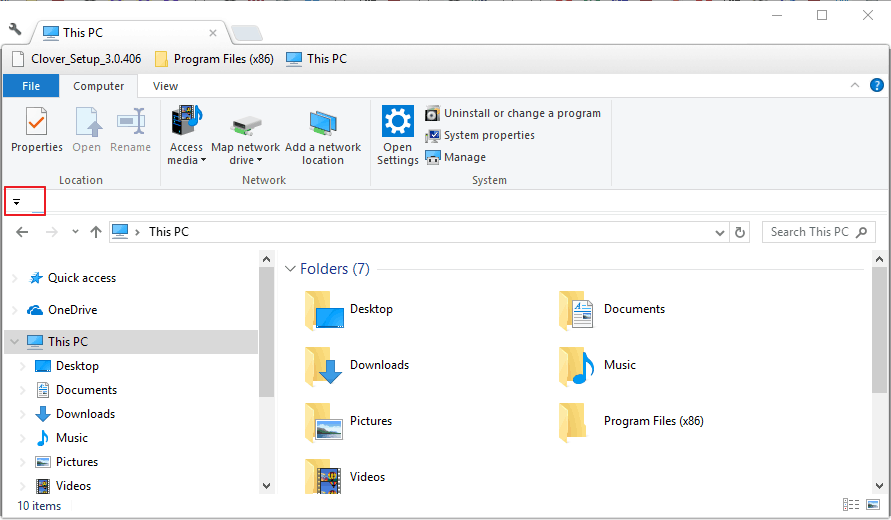
Klikk på pilikonet, og velg deretter alle alternativene på menyen for å gjenopprette dem på QAT. Deretter kan du velge disse alternativene på verktøylinjen for hurtig tilgang. Du kan også legge til knapper i QAT ved å høyreklikke på et alternativ på båndet og velge Legg til verktøylinjen for hurtig tilgang.
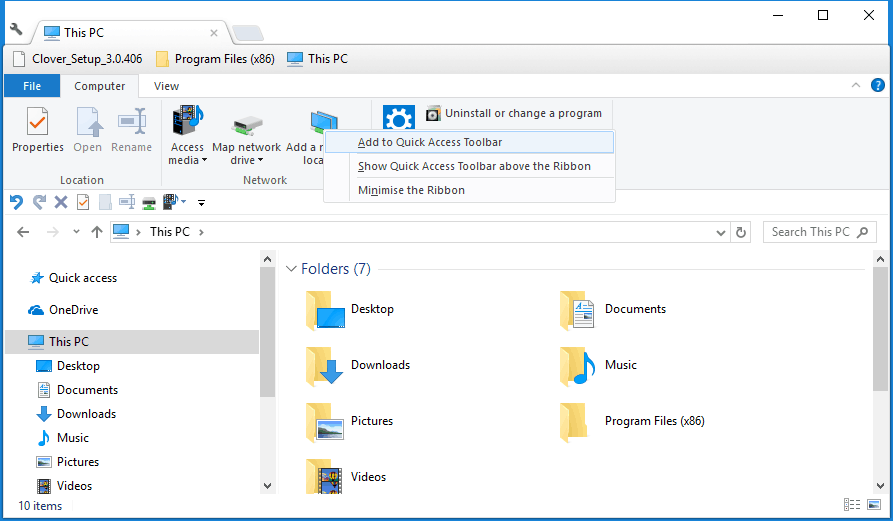
3. Fjern File Explorer Customization Software
Som nevnt kan tredjeparts tilpasningsprogramvare for File Explorer fjerne Quick Access Toolbar. Dette er spesielt tilfelle for programmer som legger til nye mappefaner i File Explorer og tilpasser brukergrensesnittet. QTTabBar, Clover 3 og Tab Explorer er tre programmer som legg til faner i File Explorer.
Avinstallering av File Explorer-tilpasningsprogramvaren vil derfor sannsynligvis gjenopprette verktøylinjen for hurtig tilgang. Du kan avinstallere programmene ved å trykke på Win-tasten + R hurtigtast og legge inn ‘appwiz.cpl’ i Kjør. Det åpner fanen som vises på øyeblikksbildet rett nedenfor. Velg deretter et program du vil fjerne, og trykk på det Avinstaller knapp.
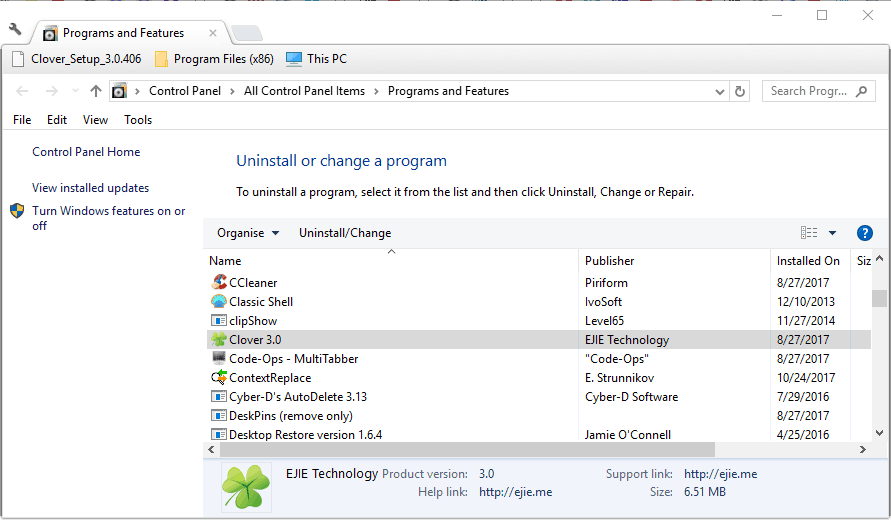
4. Tilbakestill verktøylinjen for hurtig tilgang
Hvis du ikke har installert noen File Explorer-tilpasningsprogramvare, tilbakestiller du hurtigtilgangsverktøylinjen. Tilbakestilling av hurtigtilgangsverktøylinjen via registeret vil gjenopprette den til sin opprinnelige konfigurasjon, noe som sannsynligvis vil løse forskjellige QAT-problemer. Slik kan du tilbakestille QAT med Registerredigering.
- Åpne Kjør og skriv inn ‘regedit’ i tekstboksen.
- Trykk på Run “OK ” -knappen for å åpne Registerredigering.
- Naviger til denne registernøkkelen: HKEY_CURRENT_USERSoftware MicrosoftWindowsCurrentVersionExplorerRibbon.

- Høyreklikk på QatItems DWORD og velg Slett.
- Start datamaskinen på nytt. Hurtigtilgangsverktøylinjen blir deretter gjenopprettet til standardoppsettet.
Så å fikse en uovervinnelig verktøylinje for rask tilgang er vanligvis ganske grei. For flere feilsøkingstips for File Explorer, sjekk ut denne artikkelen.
RELATERTE HISTORIER DU BØR KONTROLLERE:
- Slik fjerner du filer eller mapper fra rask tilgang i Windows 10
- File Explorer vil få nye flytende designelementer i 2020
- File Explorer-mapper har separate prosessvinduer i Oppgavebehandling
 Har du fortsatt problemer?Løs dem med dette verktøyet:
Har du fortsatt problemer?Løs dem med dette verktøyet:
- Last ned dette PC-reparasjonsverktøyet rangert bra på TrustPilot.com (nedlastingen starter på denne siden).
- Klikk Start søk for å finne Windows-problemer som kan forårsake PC-problemer.
- Klikk Reparer alle for å løse problemer med patenterte teknologier (Eksklusiv rabatt for våre lesere).
Restoro er lastet ned av 0 lesere denne måneden.


